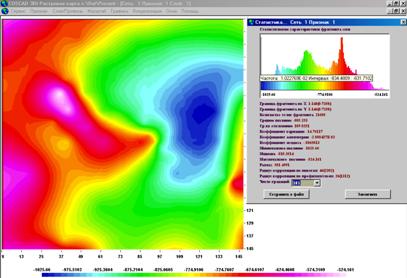КОМПЛЕКС
СПЕКТРАЛЬНО-КОРРЕЛЯЦИОННОГО
АНАЛИЗА ДАННЫХ
«КОСКАД 3D»
Версия 2008.1
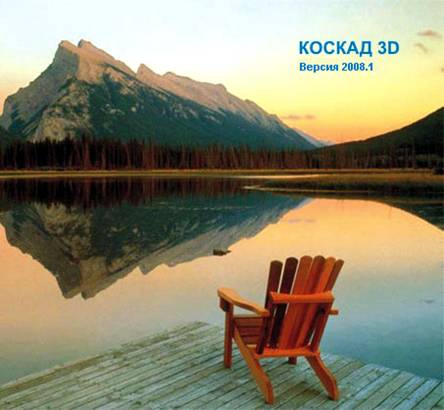
Часть I
Москва 2008
1.1. О программе. 5
1.2. Авторы.. 11
1.3. Инсталляция. 11
1.4. Ошибки. 12
2. Сервис. 15
2.1. Ввод данных... 15
2.1.1. Ввод данных из формата COSCAD 3Dt 15
2.1.2. Ввод данных из формата SURFER.. 17
2.1.3. Ввод данных из формата GEOSOFT.. 17
2.1.4. Ввод данных из формата SEGY.. 17
2.1.5. Ввод данных из формата INTEGRO.. 18
2.1.6. Ввод данных из формата РАДАР. 18
2.1.7. Ввод данных из формата СЦС 3. 18
2.1.8. Ввод данных из графическиъ форматов. 18
2.1.9. Ввод данных из формата 3D Sigma. 19
2.2. Вывод данных... 19
2.2.1. Вывод данных в формате COSCAD 3Dt 20
2.2.2. Вывод данных в формате SURFER.. 21
2.2.3. Вывод данных в формате GEOSOFT.. 22
2.2.4. Вывод данных в формате SEGY.. 22
2.2.5. Вывод данных в формате INTEGRO.. 22
2.2.6. Вывод данных в формате GRAPHER.. 23
2.2.7. Вывод в табличный текстовый X,Y,Z,F (для EXCEL) 23
2.2.8. Вывод данных в формат СЦС-3. 23
2.2.9. Вывод данных в формат Sigma 3D.. 23
2.3. Ввод нерегулярных сетей... 24
2.3.1. Ввод двумерных нерегулярных сетей. 24
2.3.2. Ввод двумерных нерегулярных сетей (2D сплайн) 25
2.3.3. Ввод трехмерных нерегулярных сетей. 26
2.3.4. Ввод двумерных нерегулярных сетей (Крайгинг) 27
2.4. Интерполяция сетей... 28
2.4.1. Линейная интерполяция. 28
2.4.2. Профильная сплайн интерполяция. 28
2.4.3. Площадная сплайн интерполяция. 29
2.4.4. Профильная Фуре интерполяция. 29
2.5. Экстраполяция сетей. 29
2.6. Восполнение отсутствующих значений. 30
2.7. Фрагментация сети. 31
2.8. Вставка сети. 31
2.9. Вращение сети. 32
2.10. Объединение сетей. 32
2.11. Преобразование информации в сети. 32
2.11.1. Однопризнаковые преобразования. 33
2.11.2. Двухпризнаковые преобразования. 33
2.11.3. Наложение кода неизмерения. 33
2.11.4. Наложение рельефа. 34
2.11.5. Преобразование результатов корреляционного зондирования. 35
2.11.6. Вырезание из 3D сети заданной криволинейной поверхности. 36
2.11.7. Преобразование результатов по методу Андреева Б.А. 36
2.12. Склеивание сетей. 38
2.13. Печать информации в файл. 38
2.14. Адаптивное уравнивание сейсмотрасс. 39
2.15. Создание криволинейных профилей. 40
3. Графика. 43
3.1. Растровая карта. 43
3.2. Просмотр классификаций. 47
3.3. Графики. 48
3.4. Обратная задача. 49
3.5. Просмотр в проекции X, Y, Z.. 50
3.6. Просмотр классификаций в проекции X,Y,Z.. 52
3.7. В виде трехмерных поверхностей. 53
3.8. Карта графиков. 54
3.9. Просмотр разрезов по профилям.. 57
3.10. Просмотр разрезов по линии. 57
3.11. Просмотр разрезов по наложенным точкам.. 58
3.12. Построение графика вдоль ломанной. 59
3.13. Построение разреза вдоль ломанной. 59
3.14. Карта изолиний. 60
3.15. Просмотр кубов ввиде разрезов в проекции 2D.. 63
3.16. Многооконный синхронный просмотр сетей. 64
3.17. Просмотр трехмерных сетей. 65
3.18. Просмотр кубов ввиде разрезов в проекции 3D.. 66
3.19. Просмотр нескольких сетей. 68
4. Статистика. 74
4.1. Cтатистические характеристики... 74
4.1.1. Статистические характеристики фрагмента поля. 75
4.1.2. Статистические характеристики в скользящем окне. 75
4.1.3. Статистические характеристики в одномерном динамическом окне. 76
4.1.4. Статистические характеристики в двумерном динамическом окне. 77
4.1.5. Статистические характеристики в окне живой формы.. 77
4.1.6. Оценка факторной дисперсии в скользящем окне. 78
4.2. Корреляционные характеристики... 79
4.2.1. Автокорреляционная функция. 80
4.2.2. Взаимно-корреляционная функция между профилями. 81
4.2.3. Взаимно-корреляционная функция между полями. 81
4.2.4. Двумерная автокорреляционная функция. 82
4.2.5. Двумерная взаимно-корреляционная функция. 82
4.2.6. Трехмерная автокорреляционная функция. 83
4.2.7. Расчет коэффициента корреляции в скользящем окне. 83
4.3. Спектральные характеристики... 84
4.3.1. Одномерный спектр. 85
4.3.2. Двумерный спектр. 86
4.3.3. Расчет мгновенной мощности. 86
4.4. Градиентные характеристики. 86
4.5. Зондирование... 88
4.5.1. Статистическое зондирование. 89
4.5.2. Корреляционное зондирование. 89
4.5.3. Взаимно-корреляционное зондирование. 90
4.5.4. Градиентное зондирование. 91
4.6. Оценка параметров аномалиеобразующих объектов. 91
4.6.1. По И.И.Приезжеву (2D) 92
4.6.2. По Андрееву Б.А. 92
4.6.3. Трассирование осей аномалий. 93
4.6.4. Оценка глубины главных аномальных поверхностей. 94
4.6.5. Прямая задача гравиразведки по Зиновкину С.В. 94
4.6.6. Обратная задача гравиметрии по Приезжеву И.И. (3D). 95
4.6.7. Обратная задача магнитометрии по Приезжеву И.И. (3D) 95
4.6.8. Прямая задача гравиметрии по Приезжеву И.И. (3D). 96
4.6.9. Прямая задача магнитометрии по Приезжеву И.И. (3D). 96
4.7. Коэффициент анизотропии. 97
4.8. Оценка энтропии в скользящем окне живой формы.. 97
4.9. Вейвлет анализ. 98
4.9.1. Вейвлет спектр. 98
4.9.2. Интегральный Вейвлет спектр. 98
4.9.3. Расчет мгновенной мощности (вейвлет преобразование). 99
4.10. Метод межтрассовой корреляции. 99
5. Фильтрация. 101
5.1. Одномерная фильтрация... 101
5.1.1. Одномерная фильтрация в фиксированном окне. 101
5.1.2. Одномерная полиномиальная фильтрация. 102
5.1.3. Одномерная адаптивная фильтрация. 102
5.2. Двумерная фильтрация... 103
5.2.1. Двумерная фильтрация в фиксированном окне. 103
5.2.2. Двумерная полиномиальная фильтрация. 103
5.2.3. Двумерная адаптивная фильтрация. 105
5.2.4. Двумерная фильтрация в окне живой формы.. 105
5.3. Трехмерная фильтрация... 106
5.3.1. Трехмерная энтропийная фильтрация. 106
5.4. Разложение полей на составляющие. 106
5.5. Компенсирующая фильтрация. 107
6. Обнаружение. 108
6.1. Обнаружение слабых линейных аномалий... 108
6.1.1. Метод межпрофильной корреляции. 108
6.1.2. Метод самонастраивающейся фильтрации. 109
6.1.3. Обнаружение многопризнаковых линейных аномалий. 110
6.2. Обнаружение слабых аномалий произвольной формы... 110
6.2.1. Метод обратных вероятностей. 110
6.2.2. Автоматический вариант метода обратных вероятностей. 111
7. Комплекс. 113
7.1. Классификация... 113
7.1.1. Метод общего расстояния. 114
7.1.2. Метод динамических сгущений (К-средних) 114
7.1.3. Классификация по Петрову А.В. 115
7.1.4. Знаковая классификация. 116
7.2. Распознавание многопризнаковых аномалий. 117
7.3. Компонентный анализ данных. 117
1.1. О программе
КОМПОНЕНТЫ КОМПЛЕКСА.
Программное обеспечение комплекса функционирует с оригинальной базой данных, предназначенной для хранения пространственной (многоуровневой или многослойной) геолого-геофизической информации.
Для всех функциональных процедур комплекса исходной и результирующей является цифровая информация, организованная в трехмерные, регулярные сети, которые являются основным структурным элементом базы данных. Каждая трехмерная сеть в базе данных характеризуется количеством пикетов на профиле N, числом профилей M, количеством слоев NS, расстоянием между соседними пикетами Dx, профилями Dy и слоями Dz, количеством цифровых признаков в каждой точке сети Kp и координатами X0,Y0,Z0 левого верхнего угла сети (рис.1.1).
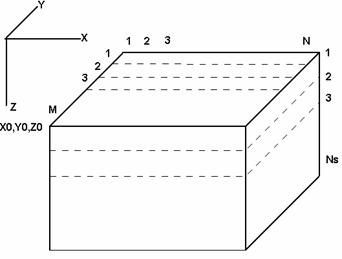
Рис.1.1
Кроме этого для ориентации сети в трехмерном пространстве можно задать два угла U1 и U2 . Слоем называется срез в горизонтальной плоскости трехмерной сети. Разрезом - вертикальный срез, ориентированный в плоскости одноименных профилей.
В качестве слоев могут быть представлены данные, измеренные на разных высотах или глубинах. При этом число пикетов, профилей и слоев сети ограничивается лишь ресурсами конкретной ЭВМ. На рисунке 1.1 показано направление осей правосторонней декартовой системы координат, принятой в программном комплексе, нумерация пикетов профилей и слоев. Параллелепипед сети, меньших размеров, называется фрагментом сети. Фрагмент определяется значениями порядковых номеров, ограничивающих его пикетов, профилей и слоев.
Отдельная точка сети может быть описана вектором геолого-геофизических цифровых признаков, максимальная размерность которого ограничивается 128-ю признаками.
Для идентификации профилей и пикетов сети используются их порядковые номера. При этом самый верхний профиль слоя всегда имеет первый номер, как и крайний левый пикет на профиле. Любая сеть в базе данных комплекса может быть описана произвольной дополнительной текстовой информацией, содержащей не более 56 символов. Дополнительная информация запрашивается всеми программными модулями, которые образуют в результате работы новые сети. Эта информация необязательна, но ее наличие помогает при идентификации сети.
Все перечисленные параметры сети определяются пользователем при ее создании, но имеется возможность их редактирования для уже существующих сетей.
Для получения информации о параметрах сети необходимо выбрать сеть в основном меню
Файловая система базы данных программного комплекса "КОСКАД 3D" построена таким образом, чтобы минимизировать среднее время доступа к данным вычислительных и сервисных процедур. При этом обеспечивается быстрый доступ к информации, относящейся к конкретному профилю или слою сети, за счет увеличения времени доступа к информации на одноименных пикетах разных профилей или слоев сети, что позволяет оптимизировать процесс доступа к информации для большинства функциональных процедур программного комплекса. Из тех же соображений (уменьшения среднестатистического времени доступа к информации) структура базы данных обеспечивает очень быстрый доступ к отдельному признаку сети за счет увеличения времени доступа к вектору признаков в отдельной точке сети.
Ориентация обрабатывающих процедур комплекса на анализ данных, организованных в трехмерные сети не исключает, как частный случай, эффективной обработки информации, организованной в двумерные и одномерные сети (площадные и профильные наблюдения, каротажные наблюдения).
Программное обеспечение комплекса включает шесть функциональных блоков, объединяющих процедуры по характеру решаемых с их помощью задач.
Для большинства обрабатывающих программ комплекса "КОСКАД 3D" значения определенных признаков сети или нескольких сетей, являются входной информацией. Такие сети и признаки называются исходными. Сети, которые образуются в результате работы программ, называются результирующими.
После успешной инсталляции комплекса "КОСКАД 3D" необходимо создать одну или несколько рабочих директорий на жестком диске, для размещения в них содержательной информации. В каждой из директорий можно хранить до 99 сетей. Не рекомендуется размещать данные в директории, где находится программное обеспечение.С информацией, хранящейся в каждой из директорий можно работать, используя программное обеспечение комплекса, хранящееся в выбранной при установке директории, например: С:\COSCAD3D.
Основное меню содержит названия шести функциональных блоков комплекса, в названии которых отражается их наполнение. В верхнем левом окне меню высвечиваются номера сетей в банке данных, при этом если сеть существует, то соответствующая ей кнопка активна, в противном случае - кнопка заблокирована. Для удаления сети нужно нажать кнопку Del в нижнем правом углу основного окна
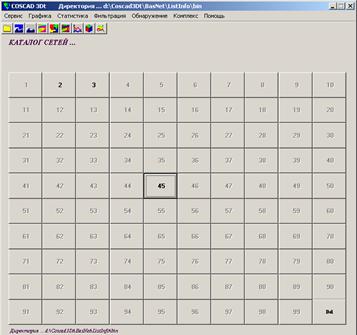
.
Выбрав кнопку, существующей сети можно получить информацию о параметрах сети и отредактировать отдельные параметры, нажав кнопку Редакция в нижней части информационного окна. При этом поля, которые можно редактировать высвечиваются зеленым цветом после нажатия клавиши.
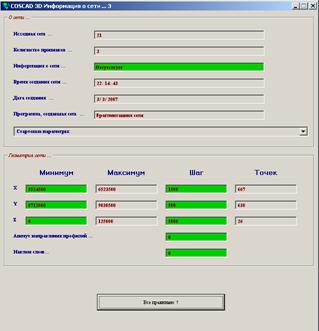
Для получения информации обо всех сетях сразу в виде таблицы необходимо нажать правую кнопку мыши (рисунок ниже).
В первой колонке в скобках указан номер сети, из которой получена сеть. Возможна сортировка сетей в таблице по отдельным характеристикам, для чего необходимо выбрать параметр в заголовке таблицы с помощью мыши. Находясь в данном окне можно удалить сразу несколько сетей. Для этого необходимо пометить удаляемые сети, нажать правую кнопку мыши и выбрать команду "Удалить".

Необходимый для работы программный блок выбирается из основного меню, после чего появляется программный список, содержащий названия функциональных модулей выбранного блока.
После выбора модуля в правой части экрана появится список стартовых параметров. Стартовыми параметрами называется, передаваемая обрабатывающей программе информация, необходимая для ее корректного выполнения (например, номера исходной и результирующей сетей, номер обрабатываемого признака, значение ключевого параметра программы и т.д.).
Для получения подробной информации о стартовых параметрах модуля можно, в момент их заполнения использовать подсказку (кнопка "Помощь"). Редакция стартовых параметров осуществляется с помощью клавиш управления курсором и заканчивается нажатием кнопки "Старт", после чего появляется окно с сообщениями от выполняющейся программы. Если в результате работы программы создается новая сеть, то перед ее завершением пользователю будет предложено ввести дополнительную символьную информацию о результирующей сети.
СЕРВИС

Программы данного раздела предназначены для выполнения стандартных функций системы управления базой данных. С их помощью осуществляется ввод/вывод содержательной информации, объединение и фрагментация сетей, восполнение отсутствующих в отдельных точках наблюдения значений признака, интерполяция сетей, различные преобразования с данными и т.д.
ГРАФИКА.

Комплекс спектрально-корреляционного анализа данных "КОСКАД 3D" оснащен удобным графическим интерфейсом, позволяющим оперативно просматривать одномерную, двумерную и трехмерную информацию из базы данных на экране дисплея в виде растровых карт, отдельных графиков, карт графиков и т.д.. Кроме программ визуализации в состав графического блока входят программа для решения обратной задачи гравии-магнитометрии.
СТАТИСТИКА.

Программы данного раздела предназначены для расчета статистических, спектральных и корреляционных характеристик геополей. Анализ этих характеристик позволяет получить дополнительную, полезную информацию об исследуемом поле и правильно выбрать граф его дальнейшей обработки. Программы, входящие в группу «Зондирование» и «Оценка параметров анамалиеобразующих объектов» позволяют оценить параметры анамалиеобразующих объектов статистическими методами.
ФИЛЬТРАЦИЯ.

В программах данного раздела комплекса реализованы наиболее распространенные в разведочной геофизике линейные оптимальные фильтры, позволяющие решать задачи разложения поля на составляющие, исключения тренда, оценки формы слабых аномалий. Особый интерес представляют уникальные адаптивные фильтры, позволяющие корректно обрабатывать нестационарные по спектрально-корреляционным характеристикам геофизические поля.
ОБНАРУЖЕНИЕ.

С помощью программ данного раздела решается задача обнаружения слабых аномалий, соизмеримых по амплитуде с уровнем помех, линейной и изометричной формы, по одному или нескольким признакам.
КОМПЛЕКС.
`
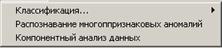
Использование программ этого раздела позволяет решать задачи разбиения анализируемой площади на однородные области (классы) с равными средними значениями признаков, распознавания комплексных аномалий по эталонной аномалии. Кроме этого возможно проведение компонентного анализа многопризнаковых данных.
Для программ этой группы в качестве входной информации могут быть использованы значения различных геолого-геофизических признаков и их производных, полученных с помощью программ из других разделов комплекса.
Успехов в работе!
Авторы
Авторы
Московский Государственный геологоразведочный Университет.
 Заслуженный ученый России,
Заслуженный ученый России,
доктор физико-математических наук,
академик РАЕН, профессор Алексей Алексеевич Никитин
 Доктор физико-математических наук,
Доктор физико-математических наук,
Инсталляция
Инсталляция комплекса спектрально-корреляционного анализа геоданных "COSCAD 3D" включает следующие шаги:
1.Установите инсталляционный диск.
2.Запустите модуль COSCAD3D.EXE. (Пароль при инсталляции -AVP2007).
3.После успешного завершения работы модуля COSCAD3D.EXE, будет создана директория С:\COSCAD3D (или выбранная Вами) и в ней файл SEC.BIN.
4.Пришлите этот файл по адресу [email protected] или [email protected].
5.В течение 3-х дней вы получите файл Newsec.bin, который необходимо скопировать в директорию C:\COSCAD3D(или выбранную Вами при инсталляции).
6.Конeц инсталляции.
Факс - (095) 438-14-38
PS. Попытки целенаправленного взлома несложной, но многофункциональной защиты, может привести к неправильному функционированию Вашей операционной системы и разрушению FAT системного диска.
Ошибки
Часто возникающие вопросы!
ПЕРЕЧЕНЬ ОШИБОК
Не хватает памяти.
Сеть слишком большая для обработки данным модулем или запущено слишком много приложений одновременно.
Действия очевидны. Выгрузите приложения и перезапустите программу.
При работе с файлом исходных данных.
Ошибка возникает при операции заведения информации из файла.
Проверьте правильность подготовки данных в файле и их соответствии описанию Соответствующего формата.
Размер окна меньше нуля.
Отрицательное значение одного из размеров окна.
Исправьте размеры окна.
Исходные сети не совпадают по размерам.
Ряд программ требует, чтобы размеры двух исходных сетей имели одинаковое число пикетов, профилей и слоев.
Выберите исходные сети одинаковых размеров.
Слишком малы размеры окна.
Размеры окна малы для работы данного модуля.
Увеличьте размеры окна
Сервис
В блок «СЕРВИС» включены модули, выполняющие стандартные функции системы управления базой данных. С их помощью осуществляются операции импорта/экспорта информации, объединения и фрагментации сетей, восполнения отсутствующих значений, интерполяции сетей и т.д.
2.1. Ввод данных...
Программы раздела предназначены для заведения из файла в базу данных комплекса, значений одного или нескольких цифровых признаков, измеренных в точках трехмерной (как частный случай двумерной или профильной) регулярной сети наблюдений. Под регулярной сетью понимается сеть наблюдений с определенным числом пикетов, профилей и слоев и постоянным расстоянием между соседними пикетами, профилями и слоями. Сеть, содержащая менее 2 пикетов, не может быть заведена в базу данных комплекса.
Если сеть наблюдений не является строго параллелепипедом, то необходимо перед заведением оптимальным образом дополнить ее до параллелепипеда точками, содержащими код отсутствия измерений признака. Точки сети, в которых информация отсутствует, заполняются оригинальным числом, не встречающимся в исходных данных. Это значение в дальнейшем используется в программах восполнения данных из раздела "СЕРВИС" для восстановления недостающей информации.
Вывод данных в формат СЦС-3
Программа выводит информацию в файл формата СЦС-3..
Стартовые параметры программы:
Исходная сеть -сеть, из которой информация выводится в файл.
Обрабатываемый признак - номер выводимого признака.
Имя выходного файла - имя файла, в который будет выведена информация.
Экстраполяция сетей
Программа позволяет послойно экстраполировать сети в направлении профилей и вкрест их простирания.
Стартовые параметры программы
Исходная сеть -исходная сеть.
Обрабатываемый признак -обрабатываемый признак исходной сети.
Число точек слева - число экстраполируемых точек слева в пикетах.
Число точек справа - число экстраполируемых точек справа в пикетах.
Число точек сверху - число экстраполируемых точек сверху в профилях.
Число точек снизу - число экстраполируемых точек снизу в пикетах.
Результирующая сеть -сеть, содержащая результат экстраполяции.
В программе используется оригинальный алгоритм экстраполяции. Качественные результаты получаются, если число экстраполируемых точек слева, справа, снизу и сверху не превышает 5-15% от общего числа пикетов или профилей сети.

До экстраполяции (слева) и после (справа).
Рекомендуется предварительная экстраполяция сети, для исключения краевых эффектов, возникающих при работе таких модулей как «З ондирование", "Метод межпрофильной корреляции", "Метод самонастраивающейся фильтрации", "Метод обратных вероятностей", "Распознавание многопризнаковых аномалий","Оценки, параметров анамалиеобразующих объектов».
После проведения соответствующих вычислений, перечисленными программами, полученную результирующую сеть можно привести к исходным размерам, посредством модуля "Фрагментация сети" из раздела "СЕРВИС".
Фрагментация сети
Программа предназначена для создания сети, являющейся фрагментом любой существующей в базе данных комплекса сети.
Вставка сети
Программа предназначена для "вставки" в сеть другой сети, меньших размеров. Изменяя значения ключевого параметра можно просто наложить информацию, содержащуюся в сети меньших размеров, либо взять среднее между значениями признака в соответствующих точках обеих сетей.
Вращение сети
Программа позволяет проводить различные геометрические преобразования с расположением пикетов, профилей и слоев исходной сети.
Объединение сетей
Программа позволяет объединить определенные признаки нескольких сетей в одну. Предполагается, что размеры входных сетей совпадают, в противном случае размеры результирующей сети будут определены размерам сети, имеющей минимальное число пикетов, профилей и слоев.
Наиболее часто программа используется перед использованием алгоритмов анализа многопризнаковой информации из раздела «Комплекс», для которых необходимо, чтобы все анализируемые признаки находились в одной исходной сети.
2.11. Преобразование информации в сети
В комплексе предусмотрены различные алгебраические операции с одним или двумя признаками сети. Кроме алгебраических преобразований с данными, модуль позволяет заменить одно определенное значение признака в сети на задаваемое пользователем другое. В одном из модулей можно создать сеть, содержащую код неизмерения в определенных точках по существующей в базе данных комплекса сети ("маске") с кодом неизмерения. Создание сети с кодом неизмерения необходимо в случаях, когда нужно вывести результаты обработки сети, первоначально заведенную в базу данных комплекса с кодом неизмерения.
2.11.1. Однопризнаковые преобразования
Этот модуль предназначен для осуществления алгебраических преобразований с одним признаком сети.
Наложение рельефа
Модуль предназначен для формирования сети, при просмотре которой с помощью графических программ ("Просмотр кубов в виде разрезов в проекции 2D") отражается форма рельефа (координаты рельефа имеют отрицательный знак, то есть ось Z направлена вниз). Исходной информацией для программы является трехмерная сеть, на которую накладывается рельеф и сеть, содержащая непосредственно рельеф. При этом сети должны быть идентичны по размерам количеству пикетов и профилей. В результирующей сети увеличивается число слоев.
Склеивание сетей
Эта программа предназначена для присоединения ("склеивания") одного признака сети с другой. Сети могут склеиваться по профилям, пикетам или слоям (то есть либо с фронта сети, либо справа, либо снизу).
Печать информации в файл
Эта программа предназначена для вывода в файл печати Printer.mga значений одного признака фрагмента сети. Файл располагается в текущей директории.
Графика
Технология «КОСКАД 3D» оснащена удобными средствами визуализации информации, объединенными в блок «ГРАФИКА». Модули этого блока позволяют оперативно просматривать информацию из базы данных в виде растровых карт, отдельных графиков и трехмерных объектов.
Растровая карта
Программа позволяет просматривать информацию из базы данных в виде растровой карты. Модуль работает в режиме многодокументного интерфейса (MDI), позволяющего просматривать информацию в нескольких окнах одновременно.
Выбор сети для просмотра возможен путем выбора ее из каталога сетей, перед запуском программы "Растровая карта", и непосредственно после запуска.
Модуль "Растровая карта" позволяет:
1.Открыть окно для просмотра очередной сети. Выбрав подпункт "Выбрать сеть " пункта "Сервис" основного меню.
2.Изменить диапазон просмотра. Выбрав подпункт "Диапазон просмотра" пункта "Сервис" основного меню. При этом если выбран режим Fill, то данные меньшие выбранного диапазона будут рисоваться цветом соответствующим минимальным значениям, и наоборот данные большие максимального значения диапазона - цветом соответствующим максимальным значениям. Если режим Fill не выбран, то данные за диапазоном не прорисовываются.
3.Установить, выбрать или загрузить цветовую палитру. Выбрав подпункт "Палитра" пункта "Сервис" основного меню. Войдя в режим выбора палитры, Вы можете выбрать существующие стандартные палитры и построить свои собственные палитры, сохранить их для дальнейшего использования. Для создания палитры задайте нескольким белым прямоугольникам, расположенным под текущей палитрой, определенные цвета. Для этого зафиксируйте прямоугольник мышью, после чего двойным щелчком выберите нужный цвет. Задав нескольким прямоугольникам цвета, выберите кнопку "Построить" для просмотра палитры.
4.Изменить характер надписей осей координат. Выбрав подпункт "Координаты" пункта "Сервис" основного меню. Оси можно подписывать в пикетах - профилях и реальных координатах.
5.Закрыть текущее окно. Выбрав подпункт "Закрыть окно" пука "Сервис" основного меню.
6.Выбрать конкретный признак сети для просмотра. Для выбора признака воспользуйтесь пунктом "Признак " основного меню.
7.Просмотреть любой разрез или слой трехмерной сети. Для выбора слоя или разреза используйте пункт "Слой/Профиль" основного меню. Если сеть двумерная этот раздел меню Вам не доступен.
8.Масштабировать изображение. Для этого в текущем окне выберите область просмотра, нажав левую клавишу "мыши". После появления выбранной области, оконтуренной штриховой линией, при нажатой левой клавиши мыши, нажмите правую. Выбранная область будет выделена сплошной линией. Если выбранный фрагмент Вас не устраивает, повторите, описанные выше, действия. Затем выберите пункт "Масштаб" основного меню и сделайте нужный Вам выбор.
9.Построить графики вдоль текущих координатных линий и любого направления. Для этого в текущем окне выберите направление простирания графика, нажав левую клавишу "мыши". После появления выбранной области, оконтуренной штриховой линией, при нажатой левой клавиши мыши, нажмите правую. Выбранное направление (диагональ выбранной области) будет выделено сплошной линией. Если выбранное направление Вас не устраивает, повторите, описанные выше, действия. Затем выберите пункт "Графики" основного меню и сделайте нужный Вам выбор. Если выбрано построение вдоль диагонали, появится отдельное окно для просмотра. В этом окне Вы можете сохранить в текстовом файле координаты X,Y и значение поля F точек, по которым строился график.
10.Нарисовать выбранный слой или разрез сети. Выбрав пункт "Визуализация" основного меню. В некоторых случаях, например в начале просмотра и при открытии нового окна, программа ожидает выбора пункта "Визуализация" перед построением изображения.
11.Выбрать текущее окно и расположить компактно открытые окна на экране. Пункт "Окна" основного меню.
12.Получить данную справку. Пункт "Справка основного меню".
13.Пролистывать просматриваемые слои или профиля по порядку. Для этого используйте клавиши PageUp, PgDown, Home, End.
14.Редактировать отдельные точки в интерактивном режиме. Для этого выберите редактируемую точку мышью или клавишами Left, Right,Up,Down. Затем нажмите клавишу Enter. Введите новое значение. Для просмотра исправлений выберите пункт "Визуализация" основного меню. Для сохранения изменений в базе данных необходимо выбрать пункт "Сохранить изменения" из раздела "Сервис"
15.Заполнять кодом неизмерения выделенную прямоугольную область. Для этого в текущем окне выберите область просмотра, нажав левую клавишу "мыши". После появления выбранной области, оконтуренной штриховой линией, при нажатой левой клавиши мыши, нажмите правую. Выбранная область будет выделена сплошной линией. Если выбранный фрагмент Вас не устраивает, повторите, описанные выше, действия. Затем нажмите клавишу ENTER. Для просмотра исправлений выберите пункт "Визуализация" основного меню. Для сохранения изменений в базе данных необходимо выбрать пункт "Сохранить изменения" из раздела "Сервис"
16.Сохранить текущий профиль или слой в форме отдельной сети в базе данных COSCAD 3D или формате SURFERa. Для этого воспользуйтесь соответствующими пунктами из раздела "Сервис" основного меню. Данный пункт меню не работает, если сеть двумерная.
17.Оценить градиентные характеристики просматриваемого изображения. Для этого выберите пункт "Градиенты" из раздела "Сервис".На изображении появятся линии, направление которых будет совпадать с направлением полного градиента, а длина - соответствовать его значению.

18.Наложить точки на просматриваемое изображение. Для этого нужно подготовить текстовый файл, в каждой строке которого содержится тройка чисел, разделенных пробелом - координаты и значение в точке.
19.Сохранить фрагмент. Позволяет сохранить просматриваемый фрагмент в выбранной Вами сети. Работает только при просмотре фрагмента.
20.Сохранить с учетом диапазона. Если Вы изменили диапазон, то можно, не выходя из программы, создать сеть, в которой будет храниться информация в пределах выбранного Вами диапазона.
Для сохранения изображения используйте клавишу Print Screen или захватчик изображений.
Во время просмотра Вы можете получить значения координат любой точки и значение признака в этой точке. Для этого установить курсор в нужное место и нажмите левую клавишу "мыши". В нижней части экрана высветятся координаты X,Y,Z и значение признака F.
21.Рассчитать статистические характеристики просматриваемого фрагмента. Для этого выберите пункт "Статистики из раздела" из раздела "Сервис".
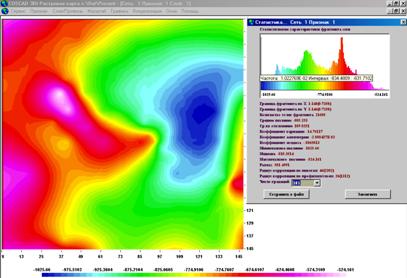
22.Установить режим пропорционального выбора размеров сети или отключить его. Выбирается из подменю меню «Сервис».
23.Построение разрезов по линии – очень важный пункт меню, позволяющий осуществлять нужную процедуру – на одном рисунке представлять график поля по выбранной в одной сети линии и разрез, соответствующий этой линии, из другой сети. Вторая сеть, является результатом обработки первой сети с помощью модулей, создающих трехмерные сети (из разделов «Зондирование», «Оценки параметров аномалиеобразующих объектов» по И.И. Приезжеву, А.В.Петрову и т.д.). Данный модуль позволяет:
Выбор сети – предназначен для выбора трехмерной сети для построения разреза по линии выбранной в основной программе. При этом выбор осуществляется только из трехмерных сетей, число пикетов и профилей в которых совпадает с их числом в исходной сети.
Сохранить график в формате Coscad3D – предоставляется возможность сохранить график в файле для последующего заведения в базу Coscad3D. Файл включает заголовок формата Coscad3D и три колонки. Первая колонка значение поля вдоль выбранной линии, вторая – координата X, третья – координата Y. После заведения этой информации в базу данных, образуется однопрофильная сеть, включающая три признака – значение поля F, и координаты X,Y.
Пункты меню Диапазон просмотра, Координаты и Выбор палитры выполняют те же функции, что и соответствующие им в модуле «Растровая карта».
Сохранить разрез – этот пункт меню становиться доступным только после построения очередного разреза. Построенный разрез можно сохранить в двух форматах – SURFER и Coscad3D.
Добавить график – пункт меню позволяет дополнить изображение на форме еще несколькими графиками. При этом график может быть построен по другой сети, но его координаты будут совпадать с координатами выбранной линии. Количество графиком не может больше 7. Кроме этого можно нарисовать любой график из файла. При этом в этом файле должны располагаться значения точек графика в одной колонке. Число точек нового графика может быть практически любым (1< n < 32000).

|
|
|



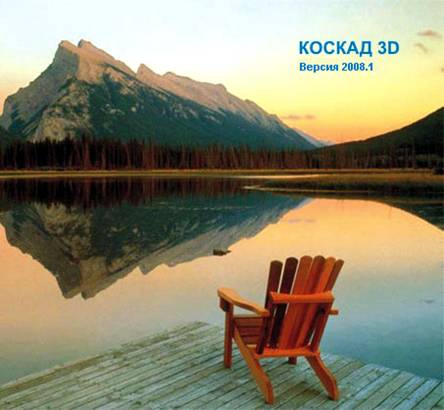
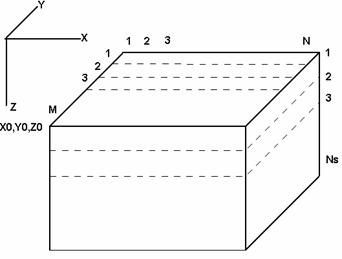
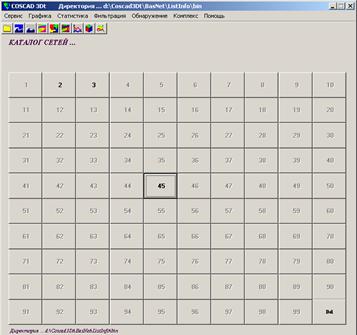
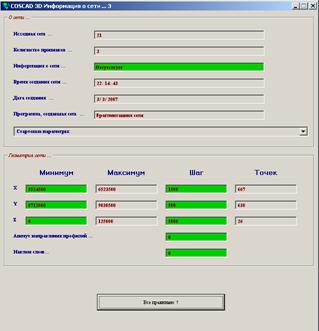






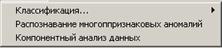
 Заслуженный ученый России,
Заслуженный ученый России, Доктор физико-математических наук,
Доктор физико-математических наук,